这是指南,如何 启用 Vi 和 Vim 文本编辑器语法高亮 Fedora/CentOS / 红帽 (RHEL). 实际上在 Fedora, CentOS 和 Red Hat (RHEL) 只有 维姆 (我们改进了),但如果你运行 vi 命令它会工作,因为它运行小/最小版本的 维姆,这就像原来的 我们.
我看过太多指南如何启用 我来了/我来了 语法高亮,这表示您可以使用 :syntax on 和 :syntax off 打开/关闭语法高亮。 这几乎是真的,但实际上 Fedora, CentOS 和 RHEL 你不能转身 Vi 语法高亮 使用任何命令,因为 Vi(最小 Vim)不包含语法高亮功能。
如果您运行以下命令:
vi --version
从输出中,您可以找到以下信息:
VIM - Vi IMproved 7.3 (2010 Aug 15, compiled Sep 21 2011 09:34:21) ... Small version without GUI. Features included (+) or not (-): ... ... -syntax ... ...
它是小版本,甚至不包括语法。 检查以下内容以了解如何启用它…
如何启用 Vi 和 Vim 语法高亮 Fedora/CentOS/RHEL
1.更改root用户
su - ## OR ## sudo -i
2.安装Vim增强包
yum install vim-enhanced Note: this might be installed already.
3. 检查 Vim 功能
然后检查 Vim 包含的功能:
vim --version
输出如下:
VIM - Vi IMproved 7.3 (2010 Aug 15, compiled Sep 21 2011 09:34:08) ... Huge version without GUI. Features included (+) or not (-): ... ... +syntax ... ...
是的,Vim 大版本包含语法功能。
4. 设置 Vi 命令指向 Vim
然后你可以设置 vi 指向 vim 并使用以下命令启用 vi 语法高亮:
alias vi=vim
如果你想让它成为永久别名,那么添加它 /etc/profile 文件或 /etc/profile.d/vi-vim.sh 文件或用户 ~/.bashrc 文件。
.bashrc 示例:
... # User specific aliases and functions alias vi=vim
5. 测试 Vi/Vim 语法高亮
使用 vi 命令打开示例代码文件。 如果您的终端支持颜色,则会自动打开 /etc/vimrc 文件语法高亮显示。
示例 /etc/profile 文件:
然后你可以使用 :语法 和 :语法关闭 命令来切换语法高亮。
关闭 Vi 语法高亮显示的同一文件: